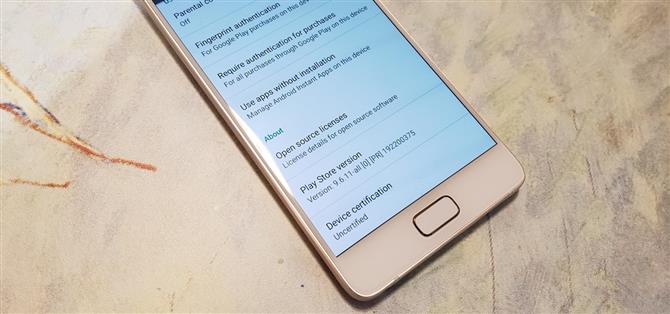Google har börjat blockera vissa enheter från att komma åt Google Play Butik och andra Google-tjänster.
För att säkerställa en konsekvent användarupplevelse på alla olika Android-enheter där ute kräver Google att tillverkare skickar sin Kompatibilitetstest-svit eller CTS, om de vill skicka enheter med Google-appar och -tjänster förinstallerat.
- Missa inte: Om du bor i USA, är det dags att sluta köpa ZTE-telefoner
Se om din enhet är okertifierad
Innan du börjar, vill du se till att din enhet har svartlistats av Google så att du inte slösar bort någon gång.
Om du köpte en förbjuden telefon får du en varningsprompt med angivande av att ”enheten inte är certifierad av Google”, ”hindrar dig från att logga in på ditt Google-konto.
Om du fortfarande är osäker på om du är påverkad, öppna appen Play Butik.



Alternativ 1: Registrera din enhet med Google
Den första lösningen innebär att du registrerar enheten med Google.
För att starta, ta en app som heter Device ID, antingen från Play Store eller genom att ladda upp den här APK-enheten.
Nu måste du hämta din handenhetens Google Services Framework ID eller GSF ID för att skicka in till Google för behandling.


Omedelbart efter att ha tappat på ”Registrera, ” ska ditt registrerade ID visas på sidan.
Alternativ 2: Använd Yalp Store istället
Om den här metoden misslyckades med att ge dig åtkomst till Googles tjänster är det en anständig lösning.
Yalp Store kan laddas ner, men eftersom det är en APK-fil, måste den vara sidlastad.
- Ladda ner Yalp Store (.apk)


När du har installerat det, är det ganska enkelt att använda Yalp Store – det har alla samma appar som du känner och älskar från Google Play, eftersom det faktiskt laddar ner appar från Play Butik för dig.
Alternativ 3: Använd en Magisk Modul (Root Required)
Om allt annat misslyckas är det sista alternativet det svåraste av de tre, men det ger dig den bästa chansen att återaktivera Google-appar och -tjänster.
När du väl har roterats och installerat Magisk-ramen öppnar du Magisk Manager-appen och leder till sidan Nedladdningar i sidemenyn.